5 Maneiras Fáceis de Fazer Backup do WhatsApp no iPhone (Grátis e Pago)
Existem tantas ameaças aos dados do seu dispositivo que é muito fácil perder todos os seus dados do WhatsApp. Por exemplo, se você não tem um backup do seu WhatsApp, perder ou danificar o celular pode significar a perda de todos os seus dados do WhatsApp.
Por outro lado, se você tiver um backup, poderá facilmente restaurar os dados para outro dispositivo e simplesmente continuar de onde parou. Existem várias maneiras de fazer backup do WhatsApp no iPhone, e neste artigo vamos dar uma olhada nas mais eficazes.
- 1º Método. Maneira Gratuita de Fazer Backup do WhatsApp e Anexos no iPhone
- 2º Método. Backup do WhatsApp no iPhone via iCloud (Método da Apple)
- 3º Método. Backup do WhatsApp no iPhone via iTunes (Método da Apple)
- 4º Método. Backup do WhatsApp do iPhone via WhatsApp
- 5º Método. Backup de Mensagens do WhatsApp do iPhone via Email
1º Método. Maneira Gratuita de Fazer Backup do WhatsApp e Anexos no iPhone
Uma das melhores maneiras de fazer backup do WhatsApp é usar o Mobitrix WhatsApp Transfer. Este programa é projetado especificamente para ajudar os usuários a transferir, fazer backup e restaurar facilmente mensagens e anexos do WhatsApp. A seguir estão alguns dos principais recursos do programa;
- Com o Mobitrix, você pode facilmente fazer backup do WhatsApp em um dispositivo Android ou iOS para o seu computador, de forma gratuita. E não há limitação de tamanho do backup gratuito.
- Você também pode restaurar facilmente o backup para o dispositivo sem ter que desinstalar o aplicativo.
- Ele é totalmente compatível com o WhatsApp Messenger e com o WhatsApp Business.
- O software suporta perfeitamente todos os modelos de dispositivos Android e iOS, incluindo os sistemas operacionais mais recentes, Android 16.0 e iOS 26.
Para usar o Mobitrix para fazer backup do WhatsApp em seu computador, siga estas etapas simples;
Etapa 1: Baixe e instale Mobitrix WhatsApp Transfer no seu computador. Abra o programa e escolha “Fazer backup do WhatsApp em Dispositivos”.

Etapa 2: Conecte o iPhone ao computador e, assim que o programa detectar o dispositivo, clique em “Backup”, para iniciar o processo.

O backup começará imediatamente e o programa irá notificá-lo quando o processo for concluído.
2º Método. Backup do WhatsApp no iPhone via iCloud (Método da Apple)
Você também pode fazer backup do WhatsApp para o iCloud e até mesmo definir um backup automático de suas mensagens do WhatsApp. Para usar este método, você precisará fazer login com seu ID Apple e conectar seu dispositivo a uma rede Wi-Fi.
Veja como fazer backup do WhatsApp no iCloud;
Para iOS 8 e superior, vá em Configurações do iPhone > iCloud e ative o “iCloud”.
Para iOS 7 e anterior, vá Configurações do iPhone > Documentos e Dados e ative o “iCloud”.
Feito isso, todos os dados do seu dispositivo serão copiados automaticamente para o iCloud, incluindo todos os seus dados do WhatsApp.
3º Método. Backup do WhatsApp no iPhone via iTunes (Método da Apple)
Você também pode optar por fazer backup do WhatsApp através do iTunes. Mas é importante ressaltar que este método não permite que você escolha o tipo de dados para backup, em vez disso, ele fará o backup de todos os dados do seu dispositivo, incluindo do WhatsApp.
Siga estas etapas simples para fazer backup dos dados do seu iPhone através do iTunes;
Etapa 1: Comece verificando se o iTunes está atualizado. Certifique-se de que o software do seu dispositivo também esteja atualizado.
Etapa 2: Agora conecte o iPhone ao computador, usando o cabo de dados e abra o iTunes, se ele não abrir automaticamente. Clique no “ícone do Dispositivo”, do lado esquerdo.
Etapa 3: Clique em “Fazer backup agora”, no iTunes, para iniciar o processo de backup. Mantenha o dispositivo conectado ao computador até que o processo seja concluído. Suas mensagens do WhatsApp serão incluídas no backup e você pode restaurá-las de volta para o dispositivo, se necessário.

4º Método. Backup do WhatsApp do iPhone via WhatsApp
Também é possível iniciar o processo de backup nas configurações do WhatsApp. Siga estas etapas simples para fazer isso;
Etapa 1: Abra o WhatsApp no seu dispositivo.
Etapa 2: Toque em Conversas > Backup de Conversas.
Etapa 3: Toque em “Fazer backup agora” para começar a criar um backup de todas as mensagens e fotos em sua conta. Nesta página, você também pode definir a frequência do backup automático, para agendar backups regulares.
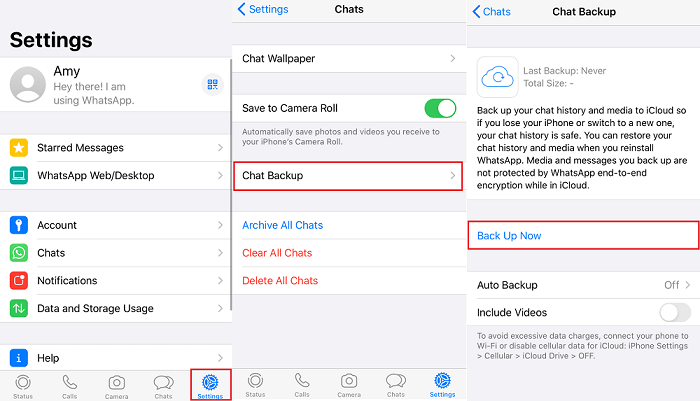
5º Método. Backup de Mensagens do WhatsApp do iPhone via Email
Enviar mensagens do WhatsApp por email para você mesmo é outra ótima maneira de fazer backup das mensagens no seu iPhone. Siga estas etapas simples para fazer backup de mensagens do WhatsApp via email;
Etapa 1: Abra o WhatsApp no seu iPhone e selecione a conversa que deseja enviar por email. Você pode escolher uma conversa pessoal ou em grupo.
Etapa 2: Toque no nome da Conversa e depois toque em “Exportar Conversa”.
Etapa 3: No pop-up que aparece, escolha se deseja “Anexar mídia” ou enviar a mensagem “Sem mídia” e depois toque no ícone “Email”.
Etapa 4: Insira o endereço de email para deseja enviar a mensagem e toque em “Enviar”, para concluir o processo.

Você pode então abrir facilmente o email em qualquer dispositivo e baixar o anexo TXT, que contém os chats do WhatsApp.
Seja qual for o método que você escolher, é vital fazer backup regular das mensagens do WhatsApp no iPhone. Dessa forma, você pode restaurar facilmente as mensagens, caso as perca por qualquer motivo. Escolha o método que seja confiável e fácil de usar. Os backups devem ser fáceis de criar e ainda mais fáceis de restaurar, quando for necessário.
